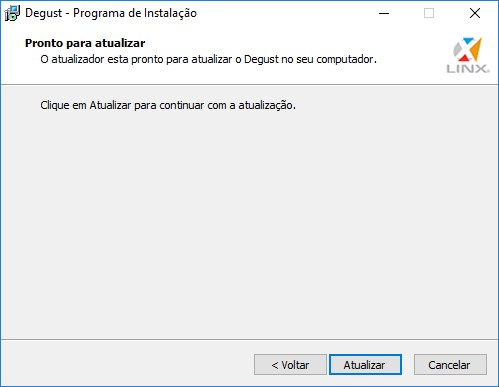PROCESSO DE ATUALIZAÇÃO
O processo de atualização deve ser executado primeiro no servidor do sistema Degust e depois em todos os terminais.
A Linx como desenvolvedora da solução Linx Degust, disponibiliza o aplicativo já enquadrado e credenciado nas legislações de cada estado. A atualização do sistema Linx Degust é de responsabilidade do contribuinte.
Para que os clientes possam atualizar o sistema no PDV sem transtornos a equipe Degust preparou um Setup de atualização muito simples, onde para executá-lo é necessário que o técnico de informática ou responsável capacitado esteja presente e acompanhando toda a atualização.
O tempo de execução deste processo pode variar de acordo com o total de informações contidas no banco de dados e capacidade de processamento do computador.
Portanto, a atualização deve ser realizada de segunda à quinta-feira fora do horário de expediente com no mínimo 03 horas de antecedência da abertura da loja.
Não aconselhamos a atualização aos finais de semana, pois se algo vier a impedir a atualização a loja pode ficar inoperante até a resolução do incidente.
Na conversão do banco de dados para a nova versão, para diminuir o tempo de cópia dos dados, são copiadas as movimentações desde o dia primeiro do mês anterior até à data atual da atualização do sistema. Os demais dados ficarão em backup na pasta: C:\PDVDegust\Backups\ no servidor. Para a recuperação, é necessário entrar em contato com nossa equipe de suporte.
É muito importante realizar uma cópia de segurança do arquivo de backup para outra mídia (CD, DVD, pen-drive, etc.) eventualmente.
Já verificou os requisitos de seu computador?
Antes de iniciar, verifique se seu servidor está dentro dos requisitos mínimos clicando aqui.